Kfz-Schaden: Unterschied zwischen den Versionen
(Die Seite wurde neu angelegt: „Hauptseite > E-Workflow > E-Versicherung > Kfz-Schaden ==Allgemeines== <imagemap> Datei:E-VS4.png| rect 11 39 136 64 …“) |
(→gegnerische Haftpflichtversicherung) |
||
| (4 dazwischenliegende Versionen desselben Benutzers werden nicht angezeigt) | |||
| Zeile 4: | Zeile 4: | ||
<imagemap> | <imagemap> | ||
| − | Datei: | + | Datei:Kfz-Schaden.png| |
| − | rect | + | rect 14 38 274 67 [[Kfz-Schaden#Aktennummernfeld|Dient zur Auswahl der Akte.]] |
| − | rect | + | rect 278 40 305 65 [[Kfz-Schaden#Notiz|Klick / Touch auf diese Spalte ruft das Notizfenster zum Einfügen oder Ändern einer Notiz auf. Ein gelbes Symbol zeigt an, dass zu der jeweiligen Akte eine Aktennotiz gespeichert wurde.]] |
| − | rect | + | rect 14 130 464 168 [[Kfz-Schaden#Mandant|Die Angaben zum Mandanten werden aus der eingegebenen Akte übernommen. Sind mehrere Mandanten zur Akte erfasst, kann eine Auswahl über den Dropdown-Button erfolgen.]] |
| − | rect | + | rect 13 171 453 202 [[Kfz-Schaden#Gegner|Die Angaben zum Gegner werden aus der eingegebenen Akte übernommen. Sind mehrere Gegner zur Akte erfasst, kann eine Auswahl über den Dropdown-Button erfolgen.]] |
| − | rect | + | rect 16 274 348 327 [[Kfz-Schaden#Anfrageart|Für die Meldung eines Schaden an die gegnerische Haftpflichtversicherung ist die Anfrageart Schadenmeldung auszuwählen. Alle folgenden Korrespondenzen erfolgen über die Auswahl Folgekorrespondenz. Wurde bereits eine Schadenmeldung zur Akte vorgenommen, weist eine Meldung darauf hin und die Folgekorrespondenz kann gewählt werden.]] |
| − | rect | + | rect 11 347 348 370 [[Kfz-Schaden#gegnerische_Kfz-Kennzeichen|Das gegnerische Kfz-Kennzeichen automatisch aus der Akte übernommen. Hierzu muss das Kennzeichen (und nur dieses, ohne Zusätze wie "Kfz-Kennzeichen") in der Betreffzeile 3 der zum Gegner gespeicherten Haftpflichtversicherung in der Akte eingetragen sein.]] |
| − | rect | + | rect 13 374 460 401 [[Kfz-Schaden#Schadenort|Der Ort des Unfalls ist hier einzutragen.]] |
| − | rect | + | rect 13 403 338 435 [[Kfz-Schaden#polizeilich_aufgenommen|Die Aufnahme des Unfalls durch die Polizei kann über die Auswahl eingetragen werden.]] |
| − | rect | + | rect 9 435 449 467 [[Kfz-Schaden#gegnerische-Haftplichtversicherung|Der Schadentag kann direkt bzw. über die Datumsauswahl eingetragen werden. Eine Meldung mit zukünftigem Datum ist nicht möglich.]] |
| − | rect | + | rect 9 467 372 511 [[Kfz-Schaden#Auswahl|Je nach Vorliegen von Schadendaten ist die Auswahl "Schadentag und Versicherungsscheinnummer" oder "Schadennummer" zu wählen.]] |
| − | rect | + | rect 13 520 341 552 [[Kfz-Schaden#Schadentag|Der Schadentag kann direkt bzw. über die Datumsauswahl eingetragen werden. Eine Meldung mit zukünftigem Datum ist nicht möglich.]] |
| − | rect | + | rect 18 552 460 581 [[Kfz-Schaden#Versicherungsscheinnummer|Die Versicherungsschein‑Nr. wird automatisch aus der Akte übernommen. Hierzu muss die Versicherungsschein‑Nr. (und nur diese, ohne Zusätze wie "Versicherungsschein-Nr.:") in der Betreffzeile 1 der zum Gegner gespeicherten Haftpflichtversicherung in der Akte eingetragen sein.]] |
| − | rect | + | rect 11 585 453 616 [[Kfz-Schaden#Schadennummer|Die Schadennummer wird automatisch aus der Akte übernommen. Hierzu muss die Schadennummer (und nur diese, ohne Zusätze wie "Schaden-Nr.:")in der Betreffzeile 2 der zum Gegner gespeicherten Haftpflichtversicherung in der Akte eingetragen sein.]] |
| − | rect | + | rect 14 616 449 646 [[Kfz-Schaden#Schadensparte|Die Auswahl Schadensparte kann vorgenommen werden.]] |
| − | rect | + | rect 13 653 87 720 [[Kfz-Schaden#Datei_aus_E-Akte|Falls es sich um eine Versicherung handelt, die das Beifügen von Dateianlagen gestattet, können Dateien aus der E‑Akte ausgewählt werden, die anschließend in den Versicherungsdialog übernommen werden.]] |
| − | rect | + | rect 103 662 173 726 [[Kfz-Schaden#Datei|Falls es sich um eine Versicherung handelt, die das Beifügen von Dateianlagen gestattet, können Dateien aus dem Dateisystem ausgewählt werden, die anschließend in den Versicherungsdialog übernommen werden.]] |
| − | rect 2 | + | rect 2 807 283 850 [[Kfz-Schaden#Start|Nach Klick/Touch auf die Schaltfläche Start oder Ausführung des Shortcuts Alt+s wird der Versicherungsdialog angezeigt, in dem weitere Fragen zum Sachverhalt beantwortet werden müssen. Anhand der Beantwortung dieser Fragen kann die Versicherung anschließend entscheiden, ob weitere Unterlagen angefordert werden.]] |
| − | rect | + | rect 1235 803 1339 848 [[Kfz-Schaden#OK|Das Programm wird geschlossen.]] |
| − | |||
desc none | desc none | ||
| Zeile 47: | Zeile 46: | ||
Um eine vollstrukturierte Schadenmeldung an die gegnerische Haftpflichtversicherung zu übermitteln, sind nur wenige Schritte notwendig: | Um eine vollstrukturierte Schadenmeldung an die gegnerische Haftpflichtversicherung zu übermitteln, sind nur wenige Schritte notwendig: | ||
| − | * Alle erforderlichen Stamm- und Versicherungsdaten werden aus der Akte übernommen. | + | * Alle erforderlichen Stamm- und Versicherungsdaten (soweit eingepflegt) werden aus der Akte übernommen. |
* Fallbezogene Daten (mindestens die Pflichtfelder) müssen noch ausgefüllt werden. | * Fallbezogene Daten (mindestens die Pflichtfelder) müssen noch ausgefüllt werden. | ||
* Auf die Schaltfläche ''Versicherungsdialog'' klicken/tippen. | * Auf die Schaltfläche ''Versicherungsdialog'' klicken/tippen. | ||
| Zeile 82: | Zeile 81: | ||
===gegnerische Haftpflichtversicherung=== | ===gegnerische Haftpflichtversicherung=== | ||
| − | Die Versicherung wird automatisch aus der Akte übernommen. Die Versicherung muss in der Akte zum Gegner als Unterbeteiligter mit dem Korrespondenzkürzel "HG" (Haftpflichtgegner) oder als Gegner selbst gespeichert sein. Damit ''E-Versicherung'' eine Versicherung erkennen kann, muss es sich entweder um eine in RA‑MICRO mitgelieferte Versicherung aus dem Adressbereich 89xxx handeln oder um eine selbst angelegte Adresse, bei der im Bereich ''Adressnotiz'' die BaFin‑Nr. der Versicherung in der Schreibweise BaFin: xxxx gespeichert ist. ''E-Versicherung'' verfügt zudem bei | + | Die Versicherung wird automatisch aus der Akte übernommen. Die Versicherung muss in der Akte zum Gegner als Unterbeteiligter mit dem Korrespondenzkürzel "HG" (Haftpflichtgegner) oder als Gegner selbst gespeichert sein. Damit ''E-Versicherung'' eine Versicherung erkennen kann, muss es sich entweder um eine in RA‑MICRO mitgelieferte Versicherung aus dem Adressbereich 89xxx handeln oder um eine selbst angelegte Adresse, bei der im Bereich ''Adressnotiz'' die BaFin‑Nr. der Versicherung in der Schreibweise BaFin: xxxx gespeichert ist. ''E-Versicherung'' verfügt zudem bei selbst angelegten Adressen über eine Erkennungsautomatik. |
[[Liste der Kfz-Versicherungen]] | [[Liste der Kfz-Versicherungen]] | ||
| − | Liegt die Versicherung nicht vor, kann | + | Liegt die Versicherung nicht vor, kann an eine Anfrage an den Zentralruf der Autoversicherer nur über die WebAkte (z. B. über die E-Akte) direkt oder über die Webseite des Zentralrufs gestellt werden. Die Hinterlegung der entsprechenden Kennung der Kanzlei kann jedoch über die Erweiterten Einstellungen in den [[E-Versicherung Einstellungen]] hinterlegt werden. |
===Auswahl=== | ===Auswahl=== | ||
| Zeile 92: | Zeile 91: | ||
===Schadentag=== | ===Schadentag=== | ||
| − | Der Schadentag kann direkt | + | Der Schadentag kann direkt über die Datumsauswahl eingetragen werden. Eine Meldung mit zukünftigem Datum ist nicht möglich. |
===Versicherungsscheinnummer=== | ===Versicherungsscheinnummer=== | ||
| Zeile 121: | Zeile 120: | ||
Das gleichzeitige Einfügen mehrerer Dateien wird unterstützt. | Das gleichzeitige Einfügen mehrerer Dateien wird unterstützt. | ||
| − | |||
==Funktionen in der Abschlussleiste== | ==Funktionen in der Abschlussleiste== | ||
Aktuelle Version vom 2. April 2024, 16:23 Uhr
Hauptseite > E-Workflow > E-Versicherung > Kfz-Schaden
Inhaltsverzeichnis
- 1 Allgemeines
- 2 Funktionen in der Toolbar
- 3 Funktionen im Bearbeitungsbereich
- 4 Funktionen in der Abschlussleiste
- 5 Weitere Funktionen und Erklärungen
Allgemeines
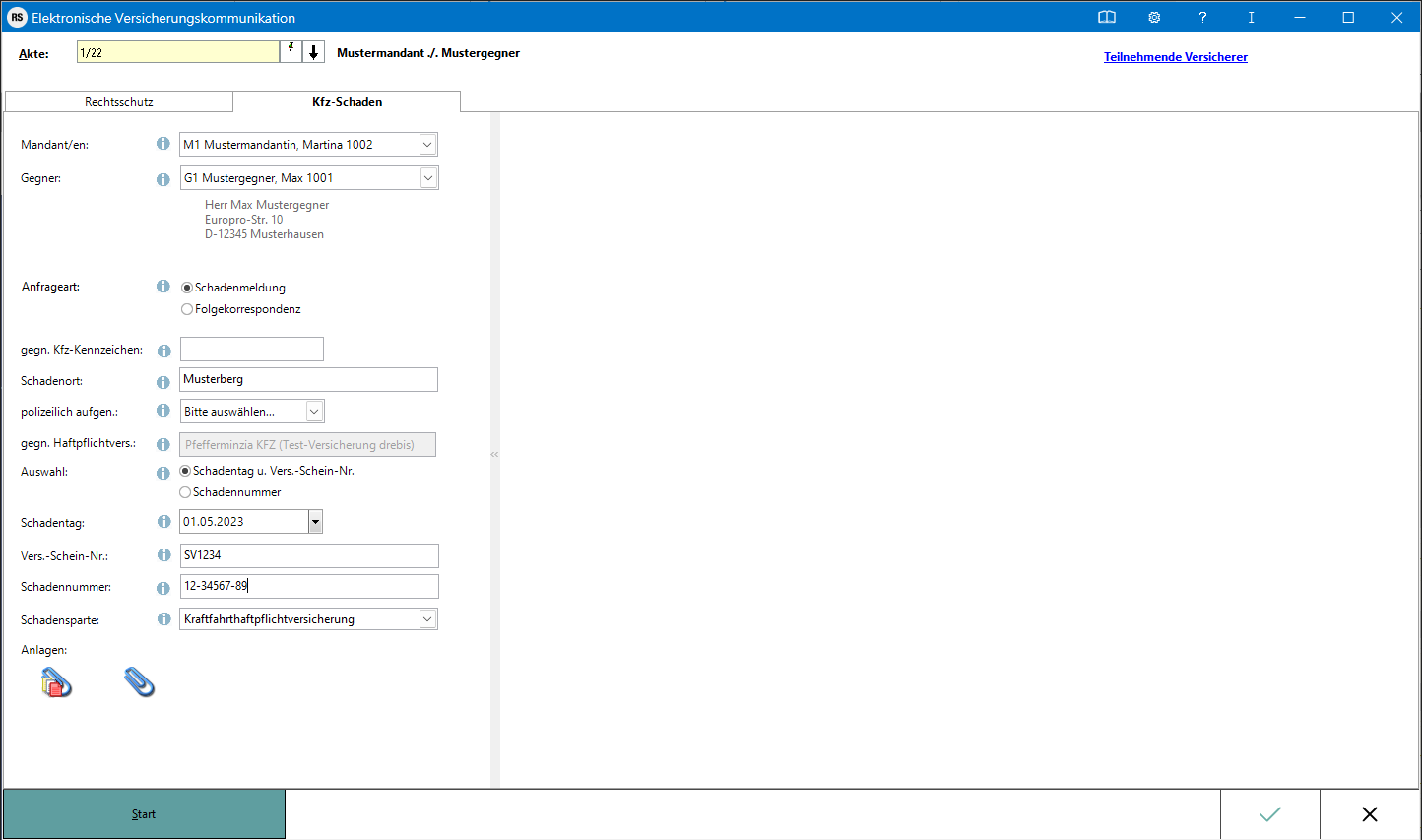
Bei der vollstrukturierten Übermittlung über E-Versicherung ergibt sich der Inhalt der Schadenmeldung durch das Beantworten von Fragen in einem Versicherungsdialog-Formular. Anhand der Beantwortung dieser Fragen kann die Versicherung anschließend entscheiden, ob weitere Unterlagen angefordert werden müssen.
Funktionen in der Toolbar
Aktennummernfeld
Dient zur Auswahl der Akte.
Hauptartikel → Aktencontrol
Notiz
Klick / Touch auf diese Spalte ruft das Notizfenster zum Einfügen oder Ändern einer Notiz auf. Ein gelbes Symbol zeigt an, dass zu der jeweiligen Akte eine Aktennotiz gespeichert wurde.
Funktionen im Bearbeitungsbereich
Um eine vollstrukturierte Schadenmeldung an die gegnerische Haftpflichtversicherung zu übermitteln, sind nur wenige Schritte notwendig:
- Alle erforderlichen Stamm- und Versicherungsdaten (soweit eingepflegt) werden aus der Akte übernommen.
- Fallbezogene Daten (mindestens die Pflichtfelder) müssen noch ausgefüllt werden.
- Auf die Schaltfläche Versicherungsdialog klicken/tippen.
- Im rechten Fensterbereich (Versicherungsportal) wird der Versicherungsdialog aufgerufen.
- Im Versicherungsdialog die weiteren Fragen beantworten und die Anfrage im Versicherungsdialog durch Klick/Touch auf Übermitteln versenden.
Eine Abschrift der Schadenmeldung (Aktenretent) erfolgt automatisch in die E-Akte. Eine Übermittlungsbestätigung des Versicherungsdienstleisters erfolgt automatisch in den Posteingang. Die Antworten der Versicherungen erfolgen ebenfalls direkt in den Posteingang (sofern von der Versicherung unterstützt, ansonsten per E-Mail/Telefax/Briefpost).
Aktennummer
Durch Eingabe der Akten‑Nr. werden alle Stammdaten aus der Akte automatisch übernommen. Solange keine vorhandene Akten‑Nr. eingegeben wurde, sind alle anderen Eingabefelder deaktiviert.
Mandant
Die Angaben zum Mandanten werden aus der eingegebenen Akte übernommen. Sind mehrere Mandanten zur Akte erfasst, kann eine Auswahl über den Dropdown-Button erfolgen.
Gegner
Die Angaben zum Gegner werden aus der eingegebenen Akte übernommen. Sind mehrere Gegner zur Akte erfasst, kann eine Auswahl über den Dropdown-Button erfolgen.
Anfrageart
Für die Meldung eines Schaden an die gegnerische Haftpflichtversicherung ist die Anfrageart Schadenmeldung auszuwählen. Alle folgenden Korrespondenzen erfolgen über die Auswahl Folgekorrespondenz. Wurde bereits eine Schadenmeldung zur Akte vorgenommen, weist eine Meldung darauf hin und die Folgekorrespondenz kann gewählt werden.
gegnerische Kfz-Kennzeichen
Das gegnerische Kfz-Kennzeichen wird automatisch aus der Akte übernommen. Hierzu muss das Kennzeichen (und nur dieses, ohne Zusätze wie "Kfz-Kennzeichen") in der Betreffzeile 3 der zum Gegner gespeicherten Haftpflichtversicherung in der Akte eingetragen sein.
Schadenort
Der Ort des Unfalls ist hier einzutragen.
polizeilich aufgenommen
Die Aufnahme des Unfalls durch die Polizei kann über die Auswahl eingetragen werden.
gegnerische Haftpflichtversicherung
Die Versicherung wird automatisch aus der Akte übernommen. Die Versicherung muss in der Akte zum Gegner als Unterbeteiligter mit dem Korrespondenzkürzel "HG" (Haftpflichtgegner) oder als Gegner selbst gespeichert sein. Damit E-Versicherung eine Versicherung erkennen kann, muss es sich entweder um eine in RA‑MICRO mitgelieferte Versicherung aus dem Adressbereich 89xxx handeln oder um eine selbst angelegte Adresse, bei der im Bereich Adressnotiz die BaFin‑Nr. der Versicherung in der Schreibweise BaFin: xxxx gespeichert ist. E-Versicherung verfügt zudem bei selbst angelegten Adressen über eine Erkennungsautomatik.
Liegt die Versicherung nicht vor, kann an eine Anfrage an den Zentralruf der Autoversicherer nur über die WebAkte (z. B. über die E-Akte) direkt oder über die Webseite des Zentralrufs gestellt werden. Die Hinterlegung der entsprechenden Kennung der Kanzlei kann jedoch über die Erweiterten Einstellungen in den E-Versicherung Einstellungen hinterlegt werden.
Auswahl
Je nach Vorliegen von Schadendaten ist die Auswahl "Schadentag und Versicherungsscheinnummer" oder "Schadennummer" zu wählen.
Schadentag
Der Schadentag kann direkt über die Datumsauswahl eingetragen werden. Eine Meldung mit zukünftigem Datum ist nicht möglich.
Versicherungsscheinnummer
Die Versicherungsschein‑Nr. wird automatisch aus der Akte übernommen. Hierzu muss die Versicherungsschein‑Nr. (und nur diese, ohne Zusätze wie "Versicherungsschein-Nr.:") in der Betreffzeile 1 der zum Gegner gespeicherten Haftpflichtversicherung in der Akte eingetragen sein.
Schadennummer
Die Schadennummer wird automatisch aus der Akte übernommen. Hierzu muss die Schadennummer (und nur diese, ohne Zusätze wie "Schaden-Nr.:") in der Betreffzeile 2 der zum Gegner gespeicherten Haftpflichtversicherung in der Akte eingetragen sein.
Schadensparte
Die Auswahl Schadensparte kann vorgenommen werden.
Dateianlagen
Falls es sich um eine Versicherung handelt, die das Beifügen von Dateianlagen gestattet, können Dateien aus der E‑Akte oder aus dem Dateisystem ausgewählt werden, die anschließend in den Versicherungsdialog übernommen werden.
Datei aus E-Akte
Ermöglicht die Auswahl des gewünschten Dokuments aus der E-Akte.
Datei

Ermöglicht die Suche nach gespeicherten Dateien, um diese in den Versicherungsdialog zu übergeben.
Das gleichzeitige Einfügen mehrerer Dateien wird unterstützt.
Funktionen in der Abschlussleiste
Start
Nach Klick/Touch auf die Schaltfläche Start oder Ausführung des Shortcuts Alt+s wird der Versicherungsdialog angezeigt, in dem weitere Fragen zum Sachverhalt beantwortet werden müssen. Anhand der Beantwortung dieser Fragen kann die Versicherung anschließend entscheiden, ob weitere Unterlagen angefordert werden.
OK
Das Programm wird geschlossen.
Weitere Funktionen und Erklärungen
Einstellungen
Hauptartikel → E-Versicherung Einstellungen
Über Einstellungen erhalten Sie Zugang zu den Erweiteren Einstellungen Ihres RMO-Kontos. Hier können Sie verschiedene Einstellungen den E-Rechtsschutz betreffend, wie Hinterlegung alternativer Zugangsdaten, Zentralrufkennung sowie der ADAC Partner-ID, Auswahl des Versicherungsdienstleister u.ä. vornehmen.
